オススメ情報
ブログ内検索
カテゴリー
App-news.jpへようこそ
このサイトでは、PC用ソフトウェアやスマホアプリのニュースや比較・使い方の情報などをご紹介しています。
新着
★07月10日
Aviutl ExEdit 2 公開
★04月25日
WinDVD12 ソースネクストでの取り扱いが終了
「オーディオチャネルを複製」でモノラルからステレオへ
動画編集ソフト Corel VideoStudioで、動画の音やマイクの音が左からしか出てこない!というときは次のようにしてみましょう。
①タイムラインの動画を選択します。
②タイムライン上にある、サウンドミキサーをクリックします。
③[属性]タブをクリックし、[オーディオチャネルを複製]をクリックしてチェックを入れます。
④音のある方(左右)を選択します。
⑤プレビューして聞いてみてステレオになってたらOK!
※音がただ単に両方から流れるだけなので、疑似ステレオなだけです。
※左右の音量をかえてマイク位置を調整したい場合は、サウンドミキサーのヘッドホン位置を再生しながら動かしましょう。
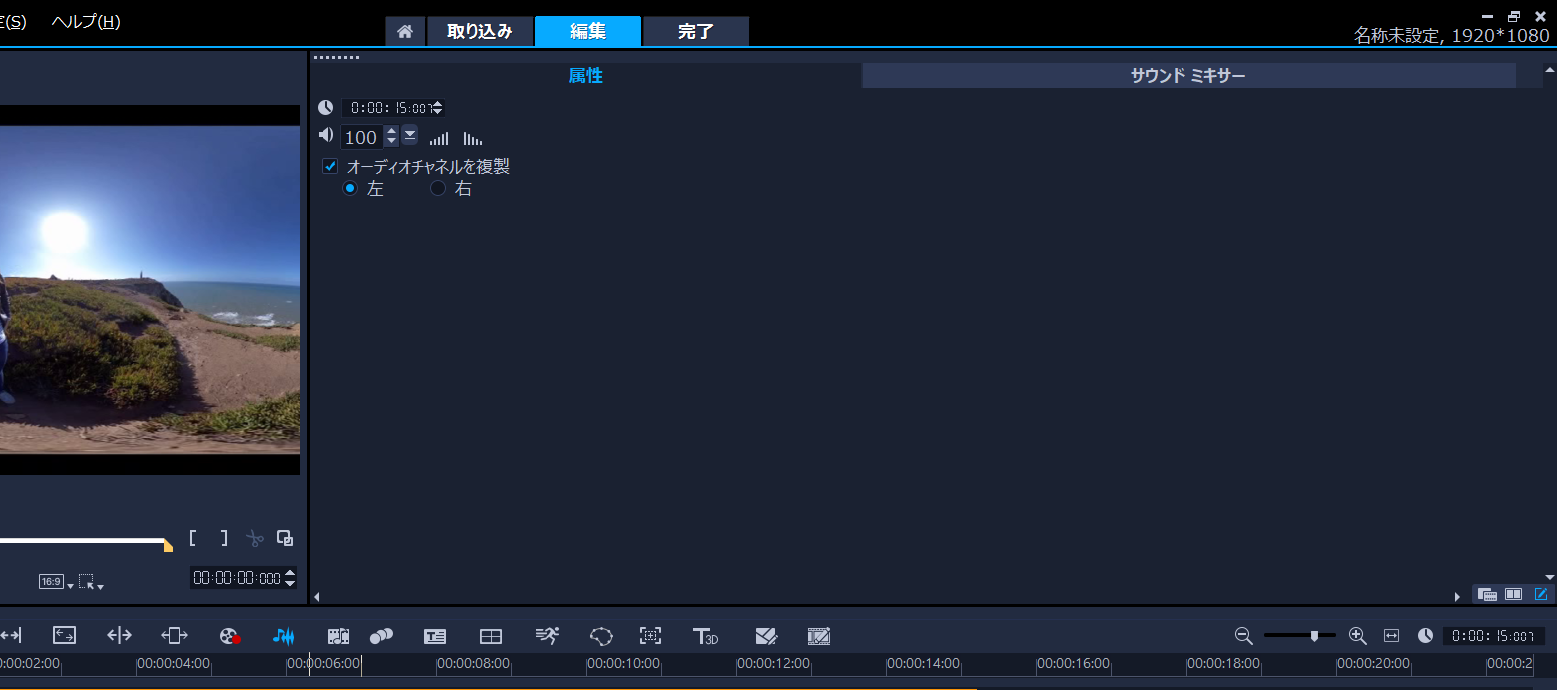
音の左右を動かしたい場合は、サウンドミキサータブで、スタートボタンを押します。
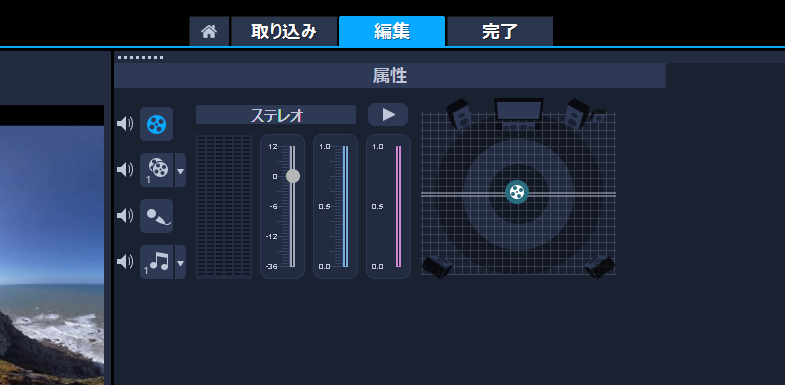
スピーカーのイラストの真ん中にある丸を左右に動かすと、音の左右も変更されます。プロジェクトが5.1chだと、一直線ではなく好きな位置に動かすことができます。
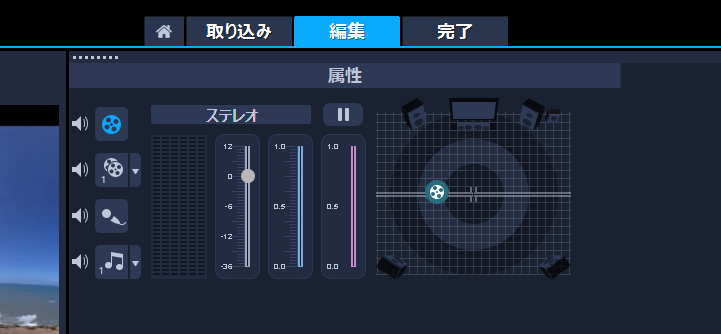
①タイムラインの動画を選択します。
②タイムライン上にある、サウンドミキサーをクリックします。
③[属性]タブをクリックし、[オーディオチャネルを複製]をクリックしてチェックを入れます。
④音のある方(左右)を選択します。
⑤プレビューして聞いてみてステレオになってたらOK!
※音がただ単に両方から流れるだけなので、疑似ステレオなだけです。
※左右の音量をかえてマイク位置を調整したい場合は、サウンドミキサーのヘッドホン位置を再生しながら動かしましょう。
音の左右を動かしたい場合は、サウンドミキサータブで、スタートボタンを押します。
スピーカーのイラストの真ん中にある丸を左右に動かすと、音の左右も変更されます。プロジェクトが5.1chだと、一直線ではなく好きな位置に動かすことができます。
PR
- 0 コメント
- 2021/05/08 14:23
便利機能「最初のビデオクリップに合わせる」
動画編集ソフト「Corel VideoStudio」に搭載されている便利機能「最初のビデオクリップに合わせる」をご紹介します。
Q.この機能を使うと何が良いの?
A.いちいちプロジェクトファイルを変更しなくてもスマートレンダリングができます。
STEP1メインタイムラインに動画を載せます。
STEP2カット編集します。
STEP3[完了]ワークスペースをクリック、コンピュータをクリック、チェックを入れて[最初のビデオクリップに合わせる]を選択します。
※PC画面やゲームをキャプチャーした動画など、縦横のピクセルサイズが特殊だった場合やスマートレンダリングに対応してないコーデック、ファイル形式の場合はフルレンダリングになってしまう可能性もあり、その場合ファイルサイズが大きくなる可能性があります。
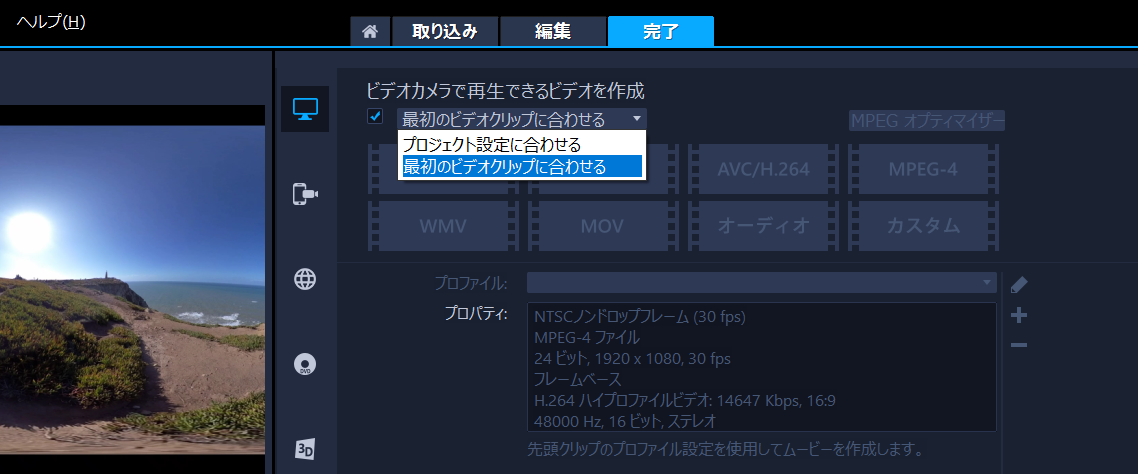
似たような機能でMPEGオプティマイザという機能もあります。
Q.この機能を使うと何が良いの?
A.いちいちプロジェクトファイルを変更しなくてもスマートレンダリングができます。
STEP1メインタイムラインに動画を載せます。
STEP2カット編集します。
STEP3[完了]ワークスペースをクリック、コンピュータをクリック、チェックを入れて[最初のビデオクリップに合わせる]を選択します。
※PC画面やゲームをキャプチャーした動画など、縦横のピクセルサイズが特殊だった場合やスマートレンダリングに対応してないコーデック、ファイル形式の場合はフルレンダリングになってしまう可能性もあり、その場合ファイルサイズが大きくなる可能性があります。
似たような機能でMPEGオプティマイザという機能もあります。
- 0 コメント
- 2021/05/08 13:58
MSI、Corel VideoStudioプレゼントキャンペーン(12月31日まで)
MSI製のノートPCを購入すると、有名動画編集ソフトCorel VideoStudio2020をダウンロードできるキャンペーンが開催されています。
期間:2021年3月4日~2021年12月31日まで
バージョン:「Corel VideoStudio2020」のStandard版
対象:ゲーミングシリーズ(GS、GE、GP、GL、GF、Alpha/Bravoシリーズ)
ビジネス&ライトクリエイターシリーズ(Summit、Prestige、Modernシリーズ)
クリエイターとワークステーションシリーズ(Creator、WS、WFシリーズ)
※正規販売店以外で購入した場合や、中古・再調整品、アウトレット品は対象外
VideoStudioのStandard版、Pro版、Ultimate版の違いはこちら
このように「基本的なカット編集は十分可能で単体で1万円くらいするソフト」が無料で手に入る、とてもお得なキャンペーンになっています。パソコンを購入した方はぜひダウンロードして使ってみてはいかがでしょうか。
ソフト単体はこちら
ソフトの公式ページはこちら
- 0 コメント
- 2021/03/15 06:23
VideoStudioのタイムラインに動画を載せるとメッセージが表示される
VideoStudioのメインタイムラインに動画を載せると、次のメッセージが表示されます。
「VideoStudioがスマートレンダリングを実行できるようにビデオのプロパティに合わせてプロジェクト設定を変更しますか?」
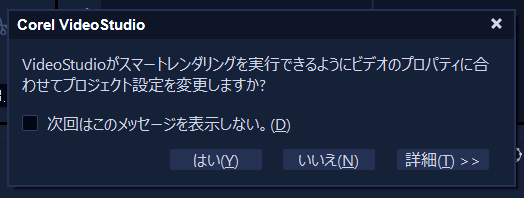
これは、動画ファイルのプロパティに沿ったプロジェクトを作ってくれる機能です。縦横のサイズなどを自動で設定してくれるのでとても便利です。(ただし、VideoStudioが対応できるファイルのサイズに限定されるので、画面キャプチャした動画など、特殊なものは場合によってはスマートレンダリングができなかったりします。)
「VideoStudioがスマートレンダリングを実行できるようにビデオのプロパティに合わせてプロジェクト設定を変更しますか?」
これは、動画ファイルのプロパティに沿ったプロジェクトを作ってくれる機能です。縦横のサイズなどを自動で設定してくれるのでとても便利です。(ただし、VideoStudioが対応できるファイルのサイズに限定されるので、画面キャプチャした動画など、特殊なものは場合によってはスマートレンダリングができなかったりします。)
- 0 コメント
- 2020/12/21 22:55
No Image
カラオケ風テロップの作り方。
カラオケ風のテキストアニメーションって作ってみたいですよね。
ここでは、使いやすいソフトウェア「CorelVideoStudio」を使い、いくつかの方法を提案してみます。(動画は後日)
ちなみにこんな動画もありました。
【方法①】タイトルトラックに文字を入力する→タイトルトラックを増やす→コピーしてタイトルトラック2に貼り付ける。→色を変える→アニメーションでフェードを文字ごとに設定する。→タイミングを合わせる。
【方法②】タイトルトラックに文字を入力する→コピーして同じトラック上の右隣に貼り付ける→右側のテキストを、左側のテキストにちょっと重なるようにドラッグする→トランジションが適用されるので[オーバーレイトランジション]の[サイド]をドラッグ&ドロップして適用しなおす→右側のテキストの色を変える→タイミングをあわせる。(トランジションの長さが文字の変わる長さ、タイミングなので視覚的にわかりやすい)
【方法③】例えば「ABC DE」という歌詞だった場合。
「ABC DE」という文字をオーバーレイトラック1に乗せる。オーバーレイトラックを2つ増やす→文字を2トラックにコピーして貼り付け、重ねる。→オーバーレイトラック2の文字はABCを残してDEを消す。→オーバーレイトラック3の文字はABCを消してDEだけにする。→位置調整→ABCの長さを、歌い切るところまでに調整する。→オーバーレイトランジションのワイプをABCをのテキストの左側に適用。→DEの長さをDEと歌っているところの長さまで調整する。→同じようにトランジションを設定する。
ここでは、使いやすいソフトウェア「CorelVideoStudio」を使い、いくつかの方法を提案してみます。(動画は後日)
ちなみにこんな動画もありました。
【方法①】タイトルトラックに文字を入力する→タイトルトラックを増やす→コピーしてタイトルトラック2に貼り付ける。→色を変える→アニメーションでフェードを文字ごとに設定する。→タイミングを合わせる。
【方法②】タイトルトラックに文字を入力する→コピーして同じトラック上の右隣に貼り付ける→右側のテキストを、左側のテキストにちょっと重なるようにドラッグする→トランジションが適用されるので[オーバーレイトランジション]の[サイド]をドラッグ&ドロップして適用しなおす→右側のテキストの色を変える→タイミングをあわせる。(トランジションの長さが文字の変わる長さ、タイミングなので視覚的にわかりやすい)
【方法③】例えば「ABC DE」という歌詞だった場合。
「ABC DE」という文字をオーバーレイトラック1に乗せる。オーバーレイトラックを2つ増やす→文字を2トラックにコピーして貼り付け、重ねる。→オーバーレイトラック2の文字はABCを残してDEを消す。→オーバーレイトラック3の文字はABCを消してDEだけにする。→位置調整→ABCの長さを、歌い切るところまでに調整する。→オーバーレイトランジションのワイプをABCをのテキストの左側に適用。→DEの長さをDEと歌っているところの長さまで調整する。→同じようにトランジションを設定する。
- 0 コメント
- 2020/11/26 03:22

